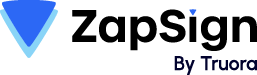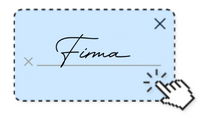La firma digital es uno de los elementos fundamentales para modernizar los procesos de tu empresa, que facilita la rutina de sus empleados y clientes. Esto hace que algunas personas se hagan la siguiente pregunta: ¿cómo hacer una firma digital en Word?
El Paquete Office está presente en muchas oficinas para llevar herramientas imprescindibles para el trabajo. Entonces sí, es posible usar Word para recopilar firmas digitalmente. En este artículo destacamos la importancia de la firma digital y los pasos que se deben seguir para incluirla en sus documentos de texto.
¿Qué es la firma digital?
Antes de hablar sobre cómo firmar un documento de Word, entendamos el concepto. Una firma digital es un tipo de firma electrónica que valida la firma a través de mecanismos electrónicos o digitales.
Por lo tanto, es importante recordar que la firma digital y la electrónica, a pesar de que los nombres sean similares y tengan características en común, son diferentes.
¿Cuál es la diferencia entre firma digital y electrónica?
Básicamente, mientras que el firma electrónica involucra todos los formatos utilizados para firmar y validar documentos o la identificación del firmante, la firma digital utiliza encriptación para posibilitar esta validez, además de requerir una certificado digital emitido por una entidad certificada que varia según el país (aunque este no es el caso de las firmas en Word como explicaremos más adelante).
La firma electrónica es un concepto más amplio porque se aplica en diversos medios que requieren este reconocimiento, tales como: autenticación con usuario y contraseña, biometría, identificación facial y tokens.
¿Sobre qué documentos se puede utilizar la firma digital?
En la mayoría de países, la legislación no restringe los tipos de documentos que se utilizarán a partir de esta autenticación, puede utilizar la firma digital de forma muy diferente. Destacamos a continuación los principales formatos de documentos en los que se aplica:
- Contratos: cuando necesite firmar un contrato con sus clientes, proveedores o empleados, se puede utilizar la firma digital;
- Documentos laborales: se pueden firmar digitalmente nóminas, avisos, bajas y similares;
- Ordenes de servicio o de pago: si necesita enviarlo a un cliente, es conveniente pedirle que lo firme;
- Contratos de prestación de servicios: para que todas las partes sean conscientes de sus obligaciones y deberes en la prestación de un servicio, es necesario recurrir a la firma del contrato, que se puede realizar de forma digital.
Conoce la legislación de cada país aqui
¿Cómo funciona en la práctica?
El proceso de firma digital es más sencillo que hacerlo en documentos físicos. Ahora veamos cuáles son los pasos.
En primer lugar, envía al firmante el documento que debe firmar. Según el caso, este envío se puede realizar por correo electrónico o incluso a través de herramientas de comunicación como WhatsApp o Telegram.
De esta forma, el firmante recibe el documento y las instrucciones para firmarlo de forma rápida y sencilla. Al hacer esto, la persona que envió el documento puede ser notificada de la firma y el proceso está completo.
¿Cuál es la validez legal de la firma digital?
Es común que algunas personas se pregunten si un documento firmado digitalmente es válido en términos legales. En caso de que te hagas la misma pregunta, debes saber que la respuesta es si es válido.
Como las leyes no vetan la firma digital, cualquier documento firmado de esta manera es válido mientras el verificación que cumpla con los siguientes requisitos:
- autenticidad;
- dolo y no repudio;
- integridad;
- oportunidad;
- confidencialidad
¿Cuál es la importancia de la firma digital?
Aquí destacamos los puntos más importantes de la firma digital.
Velocidad
Imagina la siguiente situación: acabas de cerrar un trato con un cliente que necesita comenzar de inmediato con el servicio que vas a brindar. Sin embargo, para eso, el contrato debe ser firmado por las dos partes que están en diferentes ciudades.
Si confía solo en el método de firma física, deberá enviar el documento a la persona que lo firmará y tendrá que enviárselo a usted para iniciar el servicio.
Con una firma digital, esto se puede hacer rápidamente con un solo clic, lo que lo distingue de sus competidores si aún no tienen la firma digital.
Reducción de costos
Los documentos físicos requieren una serie de costos, comenzando con la compra de hojas de papel y tóner para imprimirlos. Si los firmantes no residen en la misma ciudad o no pueden acudir a tu oficina, los gastos de envío (mediante motoboy, transportista o correos) también están al alcance de la mano.
En la firma digital se prescinde de todo esto, ya que basta con utilizar internet para firmar el documento, lo que representa un ahorro en términos de efectivo.
Reducción del consumo de papel
Como se ve, la firma digital también te hace reducir considerablemente el consumo de papel utilizado en la emisión de documentos y contratos.
Muchas veces es necesario que la oficina cuente con un espacio físico (que puede ir desde un armario hasta una habitación completa) para almacenar estos archivos. Pero cuando son digitales, el único espacio necesario es el de la nube.
Disminución de virus y bacterias
Acumular documentos físicos, además de ocupar espacio, también requiere de ciertos cuidados para que puedan ser conservados, como mantenerlos en un lugar con buena temperatura, libre de humedad.
Cuando esto no se hace, aumentan las posibilidades de aparición de virus y bacterias, que terminan causando daños a la salud, tanto para usted como para sus empleados.
Cómo hacer una firma digital gratis en Word: conoce los 4 pasos
1) Crea una línea de firma
Al abrir el archivo de Word, coloque el cursor del mouse en el punto donde desea crear la línea de firma. Luego, en el menú “Insertar”, acceda al grupo “Texto”, haga clic en “Línea de firma” y luego en “Línea de firma de Microsoft Office”.
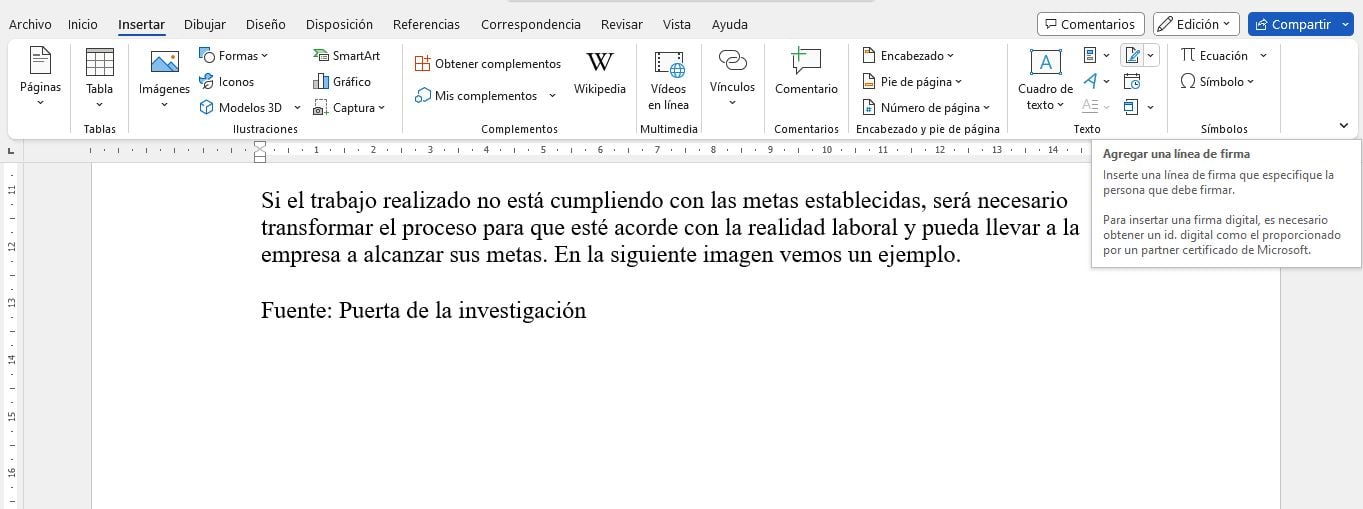
Aparecerá un cuadro de Configuración de Firma en el que deberá ingresar información referente a la persona que firmará el documento. Después de completar los campos de firmante, puesto (o cargo), correo electrónico e instrucciones, debe determinar si desea que la persona que firma el documento pueda escribir comentarios y si la fecha de la firma se va a mostrar en la línea de la firma.
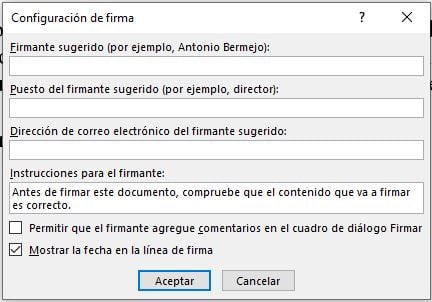
Fuente: Microsoft
2) Insertar la firma en la línea
El campo de la firma puede seguir el mismo formato utilizado en los documentos físicos: identificación del nombre y el cargo debajo de la línea.
Para que el firmante pueda colocar su firma, deberá seguir los pasos a continuación.
- Haga clic derecho en la línea de la firma. En el menú que se muestra después del clic, seleccione "Firmar".
- Si quiere firmar manualmente usando una tableta o PC con la opción de pantalla táctil, simplemente hágalo en la línea indicada en el documento.
- Si elige una imagen que lleva su firma escrita, debe hacer clic en “Seleccionar imagen” y, dentro del cuadro que aparece, elegir “Seleccionar imagen de firma”. Luego, simplemente seleccione el archivo de su computadora y haga clic en "Seleccionar".
3) Eliminar la firma digital
Si necesita eliminar las firmas de Word, el procedimiento es bastante simple. Al hacer clic derecho en la línea de la firma, en el cuadro que aparece, haga clic en "Eliminar firma" y listo.
4) Agregar firma digital invisible
La línea digital invisible protege la identidad, autenticidad y origen del documento. Se pueden agregar no solo en documentos de Word, sino también en otros programas de la suite de Office, como Excel y PowerPoint. Cualquier documento de Word que tenga una firma muestra un botón del mismo nombre en su parte inferior.
Para agregar una firma invisible, haga clic en "Archivo", luego en "Información" y "Proteger documento". Al hacer clic en “Agregar una Firma Digital”, haga clic en “Aceptar” en el cuadro que aparece y, dentro de “Firmar”, ingrese el motivo de la firma en “Propósito de firmar este documento”. Finalmente, haga clic en “Firmar”.
Después de que el firmante lo firme, ahora se muestra el botón "Firmas" y el archivo toma un formato de solo lectura para evitar modificaciones.
📘 También te puede interesar: Cómo hacer una firma digital gratis en iLovePDF
Siguiendo los pasos planteados aquí, sabrá cómo hacer una firma digital gratuita en Word. Pero, ¿qué tal conocer un proceso más simple y rápido?
ZapSign tiene un plataforma totalmente dedicada a la firma electrónica para que puedas firmar tus documentos en pocos pasos desde varios canales de comunicación, incluso WhatsApp.